

|
Spec-Zone .ru
спецификации, руководства, описания, API
|
Если Вы работали с IDE NetBeans в прошлом, большая часть этого раздела будет выглядеть знакомой, так как начальные шаги подобны для большинства проектов. Однако, следующие шаги описывают настройки, которые являются определенными для этого приложения, так заботьтесь, чтобы следовать за ними близко.
Чтобы создать новый проект, запустите IDE NetBeans и выберите Новый Проект из меню File:
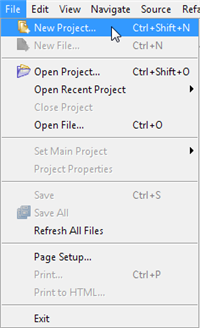
Создание Нового Проекта
Сочетания клавиш для каждой команды появляются на далеком праве на каждый пункт меню. Стиль IDE NetBeans может измениться через платформы, но функциональность останется тем же самым.
Затем, выберите Общий из столбца Categories, и Приложения Java от столбца Projects:
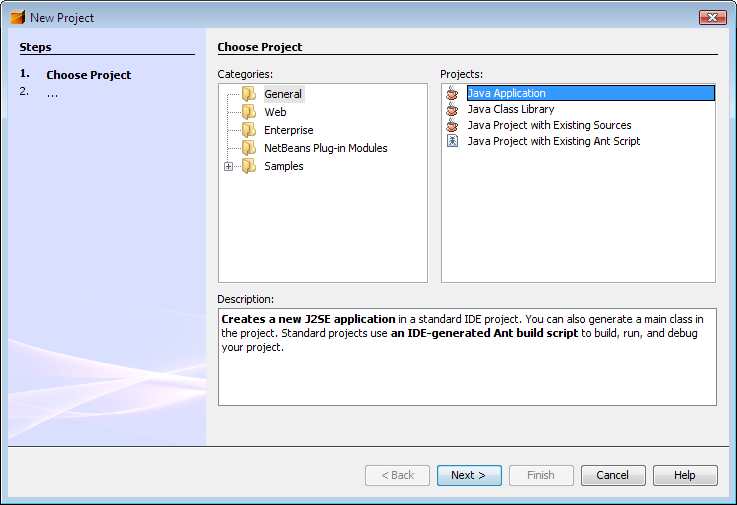
Можно заметить упоминание о "J2SE" в области описания; это - старое название для того, что теперь известно как "Java SE" платформа. Нажмите кнопку, маркированную "Затем", чтобы продолжить.
Теперь введите "CelsiusConverterProject" как название проекта. Можно оставить набор полей Location и Project Folder Проекта их значениям по умолчанию, или щелкнуть по Кнопке просмотра, чтобы выбрать альтернативное расположение на Вашей системе.
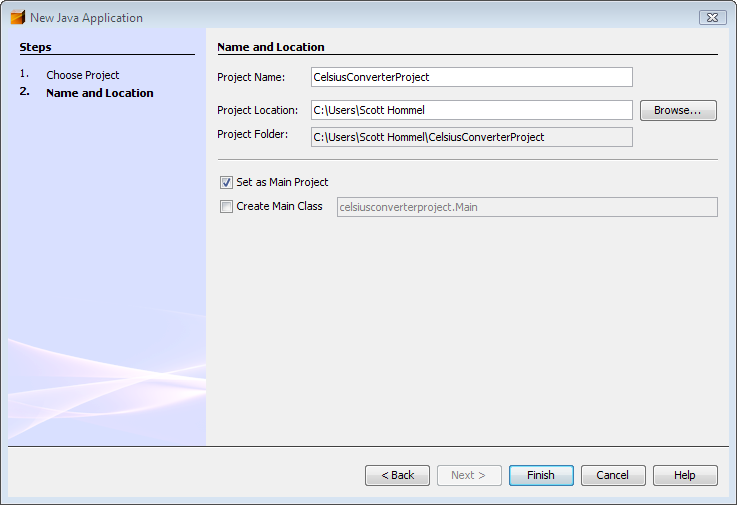
Удостоверьтесь, что сняли флажок "Create Main Class"; отъезд этой выбранной опции генерирует новый class как основную точку входа для приложения, но наше основное окно GUI (создаваемый в следующем шаге) будет служить той цели, так установка этого флажка не необходима. Нажмите кнопку "Finish", когда Вы делаетесь.
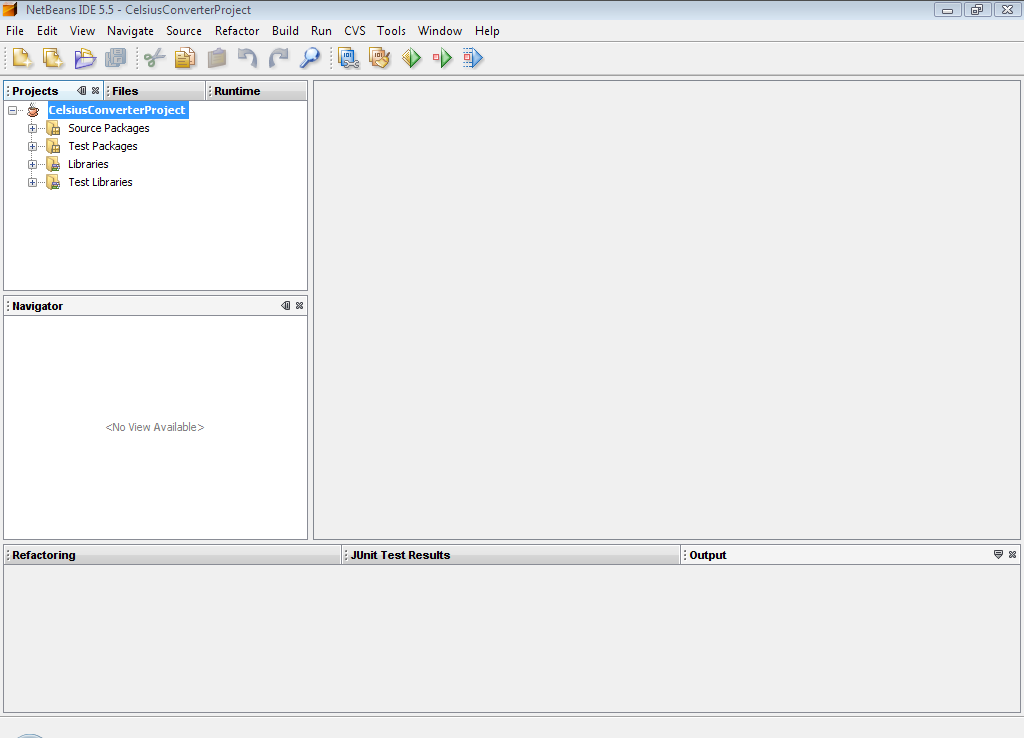
Когда IDE закончит загружаться, Вы будете видеть экран, подобный вышеупомянутому. Все области будут пусты за исключением области Projects в верхнем левом углу, который показывает недавно создаваемый проект.
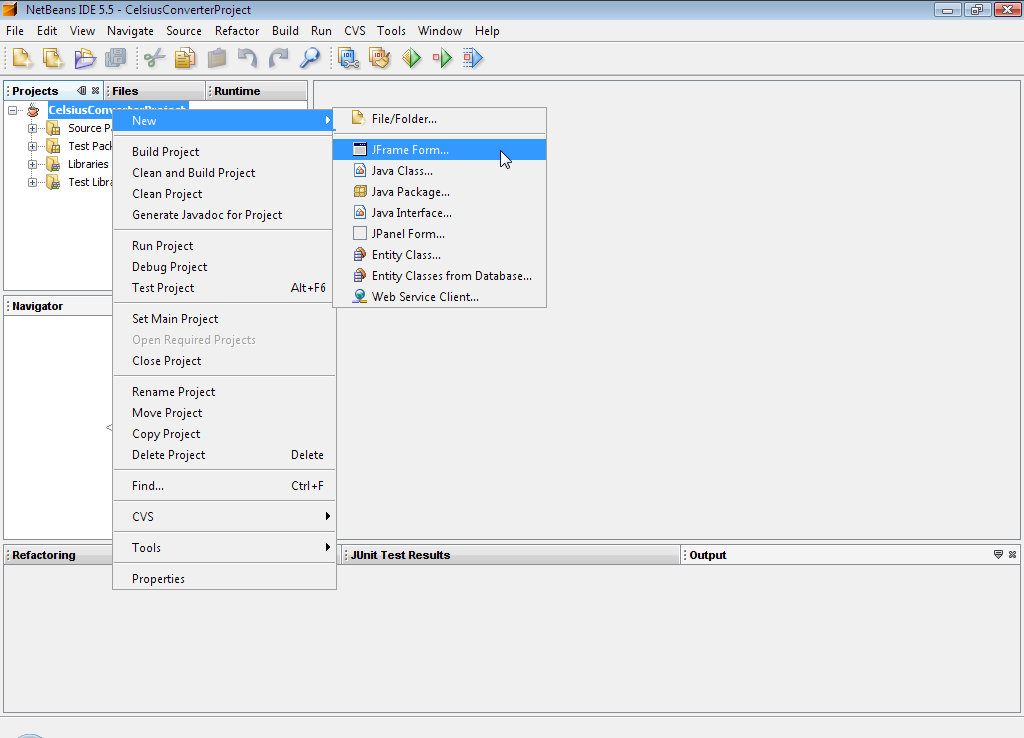
Теперь щелчок правой кнопкой CelsiusConverterProject называет и выбирает Новый-> Форма JFrame (JFrame Swing class, ответственный за основной фрейм для Вашего приложения.) Вы изучите, как определять этот class как точку входа приложения позже в этом уроке.
Затем, введите CelsiusConverterGUI как имя class, и learn как имя пакета. Можно фактически назвать этот пакет чем-либо, что Вы хотите, но здесь мы следуем за учебным соглашением именования пакета после урока, в котором, находится.
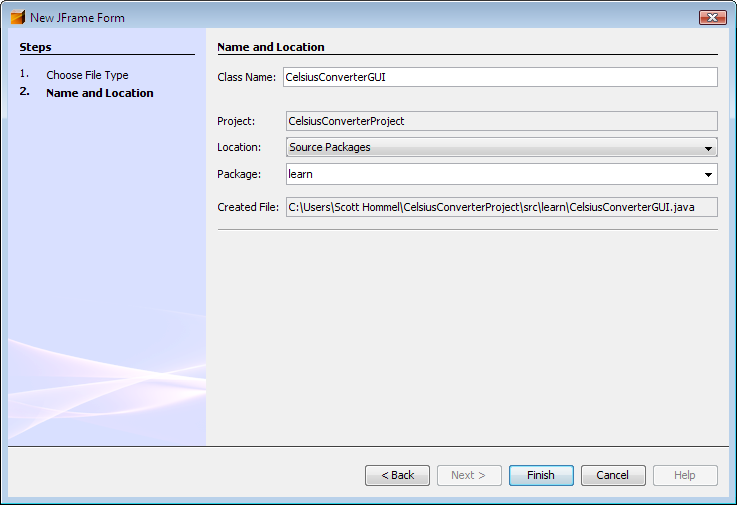
Остаток от полей должен автоматически быть заполнен в, как показано выше. Нажмите кнопку Finish, когда Вы делаетесь.
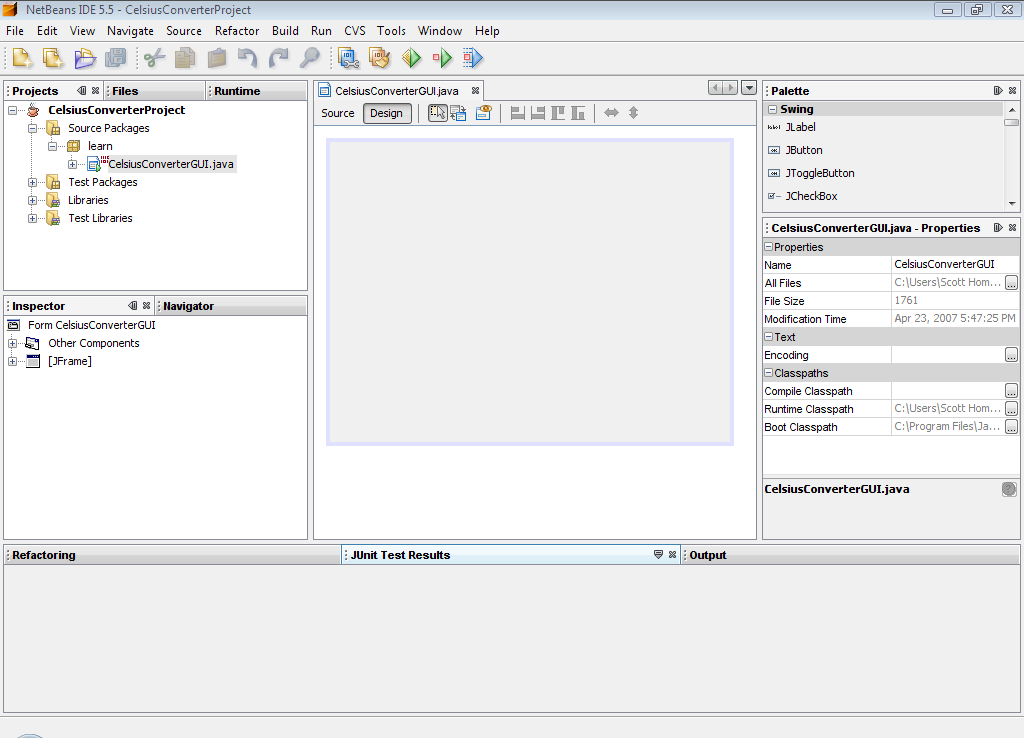
Когда IDE закончит загружаться, правильная область выведет на экран время проектирования, графическое представление CelsiusConverterGUI. Именно на этом экране Вы будете визуально перетаскивать, отбрасывать, и управлять различными компонентами Swing.